- Autor Jason Gerald [email protected].
- Public 2024-01-19 22:13.
- Ostatnio zmodyfikowany 2025-01-23 12:42.
Czy kiedykolwiek wpisałeś adres do systemu nawigacji GPS, ale nie mogłeś go znaleźć? Jeśli rzadko aktualizujesz GPS, nowe ulice i adresy, które uległy zmianie, nie będą uwzględniane w Twoim GPS. Ponieważ aktualizacje GPS mogą być dość drogie, możesz użyć sztuczki Google Maps, aby znaleźć współrzędne GPS adresu, którego możesz użyć jako celu podróży. Zobacz krok 1 poniżej.
Krok
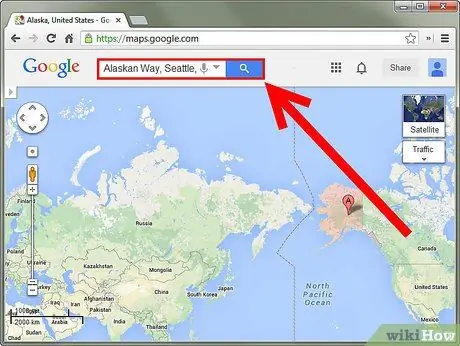
Krok 1. Znajdź adres w Mapach Google
Przejdź do witryny Mapy Google i wprowadź dane adresowe w polu wyszukiwania. Mapa wyśrodkuje wprowadzony adres.
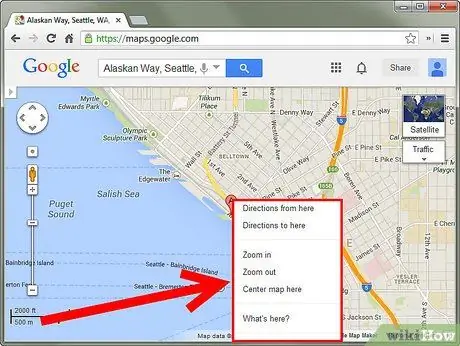
Krok 2. Kliknij prawym przyciskiem myszy lokalizację
Kliknij prawym przyciskiem myszy pinezkę adresu. Pojawi się menu z kilkoma opcjami.
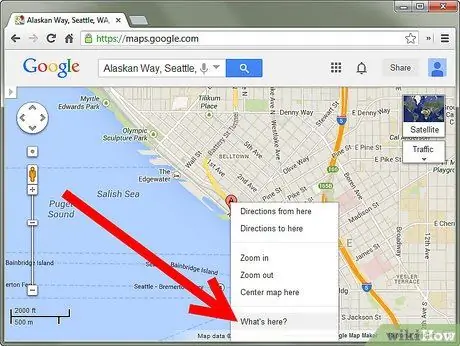
Krok 3. Wybierz „Co tu jest?
” W lewej ramce zostaną wymienione miejsca handlu. Współrzędne zostaną wyświetlone w polu wyszukiwania u góry strony.
Możesz to zrobić bez wyszukiwania adresu. Możesz kliknąć prawym przyciskiem myszy w dowolnym miejscu na mapie, aby znaleźć współrzędne tej lokalizacji
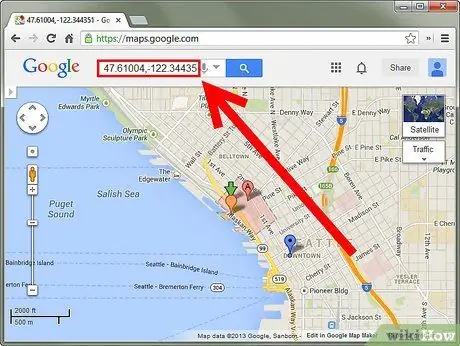
Krok 4. Skopiuj współrzędne
Możesz skopiować współrzędne z pola wyszukiwania i wprowadzić je do dowolnego systemu nawigacji GPS.
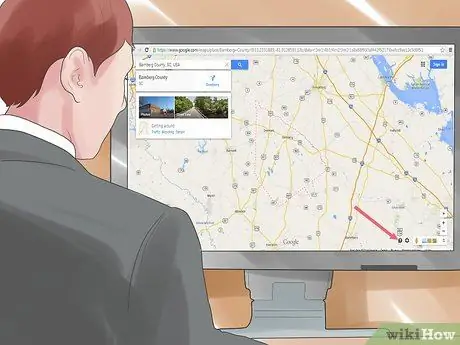
Krok 5. Znajdź współrzędne za pomocą nowego podglądu Map Google
Kliknij lokalizację na mapie. Po kliknięciu dowolnej lokalizacji na mapie pod polem wyszukiwania pojawi się pole ze współrzędnymi. Musisz dwukrotnie kliknąć, jeśli wcześniej wybrałeś lokalizację, ponieważ pierwsze kliknięcie oznacza odznaczenie lokalizacji, a drugie kliknięcie wczyta współrzędne.
- Kiedy klikniesz na zaznaczoną lokalizację, nie pojawią się współrzędne, ale informacje o wybranym handlu lub lokalizacji. Aby znaleźć współrzędne, musisz odznaczyć zaznaczoną lokalizację, a następnie kliknąć pobliską lokalizację.
- Jeśli chcesz wrócić do klasycznego kształtu Map Google, kliknij „?” w prawym dolnym rogu okna i wybierz „Wróć do klasycznych Map Google”.






